Converter MPEG para MP3 no Windows/Mac/Online [Guia definitivo]
Você está enfrentando um telefone lento e funciona relativamente lento? Talvez seu telefone esteja ficando sem espaço de armazenamento e não funcione melhor. Se for esse o caso, você pode simplesmente converter seus vídeos MPEG para MP3 para diminuir o espaço em vez de excluir aplicativos valiosos e vídeos preciosos.
Como todos sabemos, o tamanho do arquivo de vídeo é incrivelmente maior que o tamanho do arquivo de áudio, e é por isso que muitas pessoas desejam extrair o áudio de seu vídeo. Assim, este post reuniu as 6 maneiras fáceis e acessíveis de como converter MPEG 1/2/3/4 para MP3 para ajudá-lo a resolver seu problema. Tudo o que você precisa fazer é sentar e seguir os procedimentos simples abaixo.
Lista de guias
Melhor maneira de converter arquivos MPEG em MP3 com alta qualidade Como converter o formato MPEG para MP3 no Windows 11/10/8/7 Como converter arquivos MPEG para MP3 no Mac 3 maneiras de converter MPEG para MP3 online Perguntas frequentes sobre como converter MPEG para MP3A maneira mais fácil de converter arquivos MPEG em MP3 com alta qualidade
Como o que mencionamos acima, a conversão de MPEG para MP3 ajudará você a ter um espaço de armazenamento maior e não precisará sacrificar seus valiosos aplicativos e vídeos. E com a ajuda de AnyRec Video Converter, transferir MPEG para MP3 será absolutamente fácil e rápido para você. Além disso, esta ferramenta é o conversor de vídeo e áudio mais popular por causa de seus recursos incríveis e fascinantes. Não hesite mais e baixe este aplicativo em seus dispositivos agora e surpreenda-se com seu serviço!

Suporte a conversão de qualquer formato de arquivo em outro, como MPEG para MP3.
Permite converter um lote de vídeos para MP3 de uma só vez sem restrições de tamanho de arquivo!
Forneça muitas ferramentas de edição adicionais para recortar e adicionar efeitos às faixas de áudio MP3.
Permite manter uma ótima qualidade de áudio modificando o canal de áudio, a taxa de bits e a taxa de amostragem.
100% Secure
100% Secure
Passos a seguir:
Passo 1.Em primeiro lugar, baixe e execute o AnyRec Video Converter no seu dispositivo. Então, logo após baixar o aplicativo com sucesso, você pode continuar adicionando seu MPEG arquivos para o software. Você pode clicar no botão "Adicionar arquivos" ou simplesmente arrastar ou soltar todos os seus arquivos de vídeo MPEG na interface do aplicativo.

Passo 2.A seguir, agora você pode transferir seu MPEG para MP3 selecionando o formato. Clique no botão “Formatar” localizado no lado direito da interface do aplicativo. Depois de clicar, outra janela aparecerá na tela na qual você poderá clicar no botão “Áudio”. Depois disso, basta clicar no botão "MP3" e você poderá escolher livremente a qualidade que deseja.
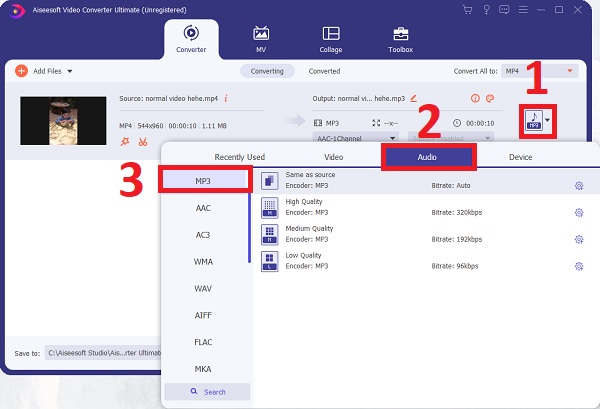
Etapa 3.Após escolher o formato MP3, você pode clicar no botão “Configurações” para personalizar o perfil MPEG para MP3. Você pode ajustar o codificador, a taxa de amostragem, o canal e a taxa de bits para manter a qualidade do seu áudio MP3.
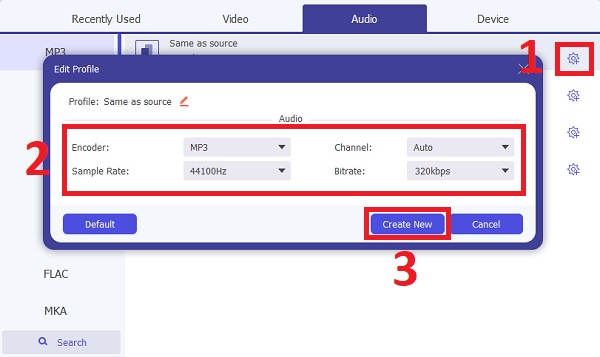
Passo 4.Finalmente, agora você pode salvar seus arquivos MPEG convertidos em MP3. Mas antes disso, você pode escolher o local do arquivo para encontrar facilmente o seu áudio clicando no botão "Salvar em". Depois disso, você pode clicar no botão "Converter tudo" para iniciar o processo de conversão.
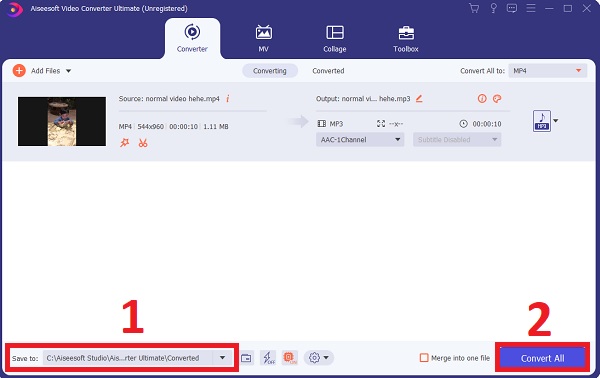
Como converter MPEG para formato MP3 através do VLC Media Player no Windows PC
Você também pode converter MPEG para MP3 com a ajuda do VLC Media Player. Além de sua capacidade de reproduzir vídeos e áudio, ele também pode converter MPEG para MP3 no Windows, incluindo MP4 para MP3. No entanto, esta ferramenta é um pouco difícil de usar, especialmente para iniciantes, então você pode seguir as etapas abaixo.
Passos a seguir:
Passo 1.Execute o VLC em seu computador Windows. Depois disso, você pode começar a adicionar seus arquivos MPEG simplesmente clicando no botão “Mídia”. Depois disso, clique no botão “Converter/Salvar”, então uma nova janela aparecerá em sua tela na qual você poderá clicar no botão “Adicionar” para começar a adicionar seus arquivos. Depois disso basta clicar no botão "Converter/Salvar".
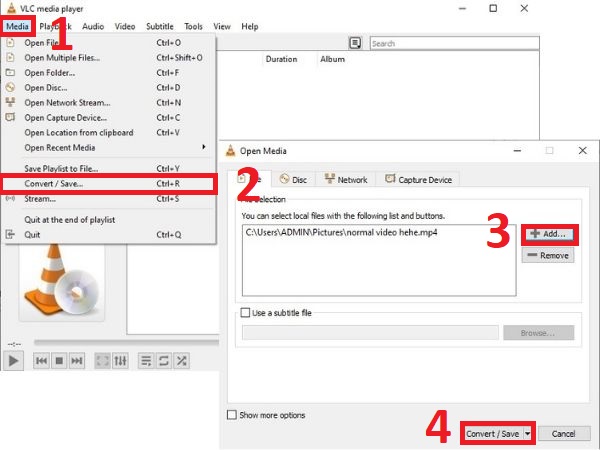
Passo 2.Após clicar no botão "Converter/Salvar", outra janela aparecerá na tela. Clique no botão “Perfil” e clique no botão “Áudio - MP3”. Em seguida, escolha o local do arquivo clicando no botão "Navegar". Depois de decidir a localização do seu arquivo, você pode clicar no botão “Iniciar” para iniciar a conversão de arquivos MPEG para MP3 no Windows.

Etapa 3.O processo de conversão dependerá da velocidade da sua internet. Depois disso, você pode visualizar seus arquivos MPEG para MP3 convertidos no local escolhido.
Etapas detalhadas para transferir arquivos MPEG para MP3 com HandBrake no Mac
Além das ferramentas fornecidas acima, você também pode usar o HandBrake para converter MPEG para MP3 no Mac. No entanto, lembre-se de que, em comparação com os aplicativos mencionados acima, Travão de mão oferece menos formatos para escolher e qualidade inferior para exportar. Siga os procedimentos abaixo para se familiarizar com as etapas.
Passos a seguir:
Passo 1.Adicione seus arquivos MPEG ao aplicativo clicando no botão “Pasta” ou no botão “Arquivo”. Você também pode simplesmente soltar seus arquivos de vídeo MPEG diretamente na interface do VLC.
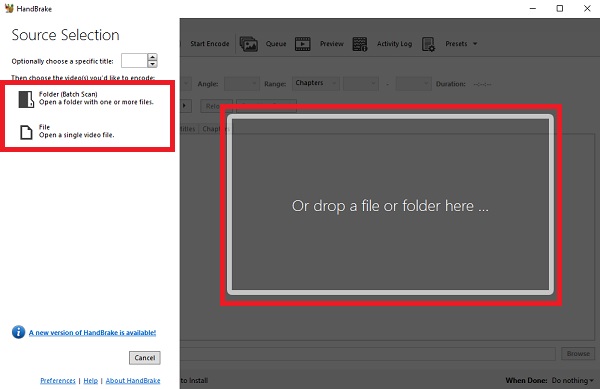
Passo 2.Depois de adicionar seus arquivos, você pode alterar o formato MPEG para MP3. Clique no Áudio botão. Então, nessa seção, você pode ajustar o Codec opção para o formato MP3. Você também pode ajustar a taxa de bits, taxa de amostragem e muito mais.
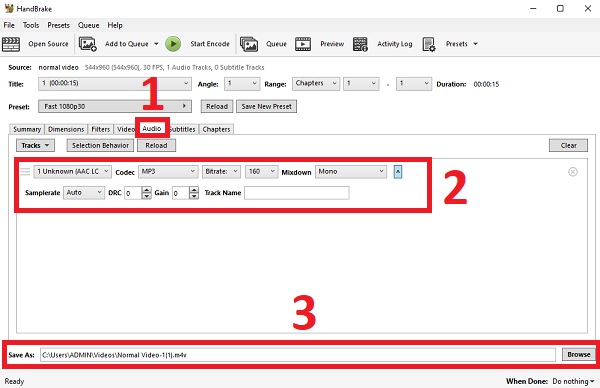
Etapa 3.Feito isso, você pode escolher o local clicando no botão “Navegar”. Finalmente, agora você pode clicar no botão “Iniciar codificação” para começar a converter seus arquivos MPEG para o formato MP3 através do HandBrake no Mac.
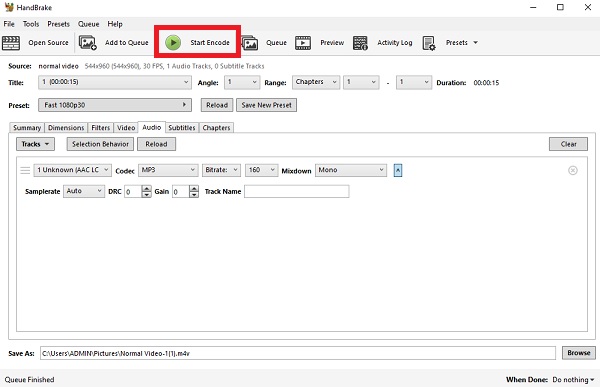
3 métodos eficientes para converter MPEG em MP3 online gratuitamente
Se você não quiser baixar nenhum software, você pode usar conversores de MPEG para MP3 online, incluindo FreeConvert, Zamzar, CloudConvert, etc. Eles são fáceis de usar, mas você deve observar a limitação de tamanho de 100 MB a 1 GB.
1. Converta MPEG para MP3 online através do FreeConvert
O FreeConvert suporta a importação de arquivos máximos de 1 GB para a versão gratuita. E permite adicionar efeitos de áudio ao converter formatos MPEG para MP3 online.
Passo 1.Navegue até o site oficial do FreeConvert,
Passo 2.Role para baixo para encontrar o Conversores de música cardápio.
Etapa 3.Escolha o MP3 opção para converter seus arquivos MPEG para MP3.
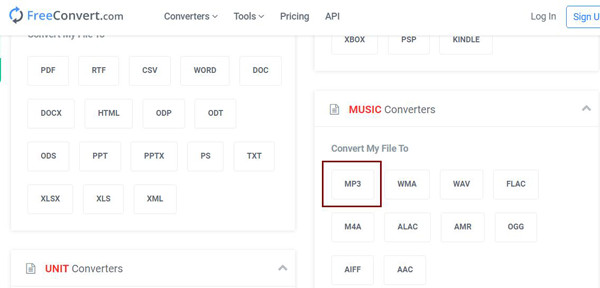
Passo 4.Na nova janela, clique no botão “Escolher arquivos” para adicionar os arquivos desejados do Dropbox, Google Drive ou pasta local.
Passo 5.Basta clicar no botão "Converter para MP3" e aguardar alguns minutos.
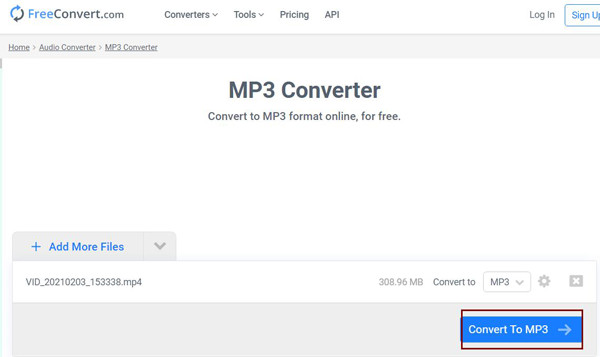
2. Mude de MPEG para MP3 online com Zamzar
O Zamzar também é um poderoso conversor online de MPEG para MP3 que suporta uma ampla variedade de formatos de vídeo e áudio. Mas tem uma limitação de tamanho de 150 MB. Aqui estão os passos detalhados:
Passo 1.Abra o Zamzar no seu navegador.
Passo 2.Você pode selecionar o botão "Adicionar arquivos" para enviar vídeos MPEG.
Etapa 3.Clique no botão "Converter para" e defina MP3 como o formato de saída.
Etapa 3.Clique no botão "Selecionar arquivos" para adicionar seus vídeos MPEG.
Passo 4.Clique no botão "Configurações" e ajuste a qualidade da exportação.
Passo 5.Escolha o botão "Converter" para iniciar a transferência de áudio MPEG para MP3 online.
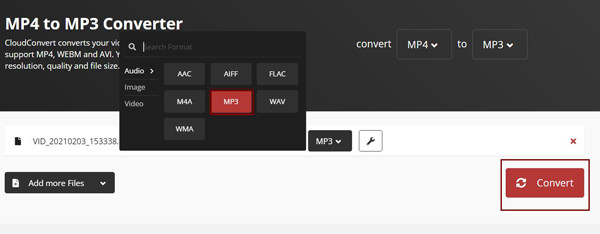
Perguntas frequentes sobre como converter MPEG para MP3
-
1. Como converter MPEG para MP3 no Android/iPhone?
Para converter MPEG para MP3 no Android e iPhone, você precisará da ajuda de aplicativos de conversão profissionais, incluindo o MP3 Converter, Media Converter, etc. Você pode encontrá-los facilmente no Google Play ou na App Store.
-
2. O que é MPEG e como funciona?
MPEG é um formato de compressão de vídeo e áudio que pode ser reproduzido pela maioria dos players de vídeo, incluindo Windows Media Player, Apple QuickTime Player e outros.
-
3. Quais são exatamente as diferenças entre MPEG e MP3?
MP3 é um componente de áudio de MPEG-1 ou MPEG-2, enquanto os padrões de formato MPEG para MPEG 1/2/3/4. E MP3 é um tipo de compressão de áudio, mas codecs MPEG podem ser usados para codificar áudio ou vídeo.
Conclusão
São descritos os 6 melhores métodos para ajudá-lo a converter MPEG para MP3 facilmente, especialmente depois de conhecer os formatos MPEG e MP3. Mas, entre os 6 conversores MPEG para MP3, AnyRec Video Converter ainda é o conversor de vídeo mais recomendado com ferramentas de conversão tão poderosas. Além disso, seus recursos adicionais são realmente fascinantes. Você pode converter arquivos MPEG para MP3 a uma velocidade 50x mais rápida offline sem perda de qualidade. Então, o que você está esperando? Baixe o aplicativo e surpreenda-se. Se você tiver problemas ou dúvidas, entre em contato conosco e tentaremos o nosso melhor para ajudá-lo.
100% Secure
100% Secure
